电脑版pr软件被很多人使用,用来编辑视频,裁剪视频等,有的用户在使用该软件时,想要增添视频的黑场过渡效果,但是却不知道如何增添,那么小编就来为大家介绍一下吧。
具体如下:
-
1.第一步,双击或者右击打开Adobe Premiere Pro 2020软件,也可以使用其他版本的软件。
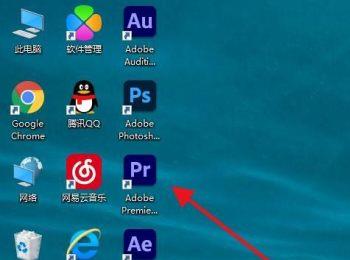
-
2.第二步,来到下图所示的Adobe Premiere Pro 2020软件主页面后,新建一个空白项目,或者打开之前建立的项目。
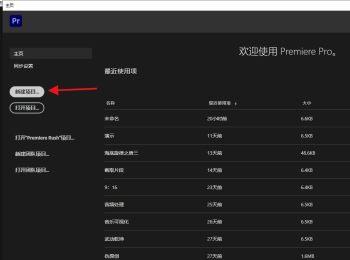
-
3.第三步,在下图所示的pr软件编辑页面中,右击项目栏空白处,接着点击导入选项,导入想要编辑的视频,或者缩小PR的窗口,然后拖动视频素材到软件中。
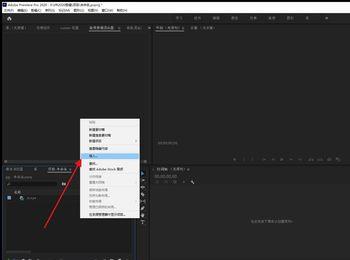
-
4.第四步,我们可以看到如下图所示的页面,拖动小米栏中的素材到时间轴上,接着点击剃刀工具,来分开想要添加黑场过渡的部分。
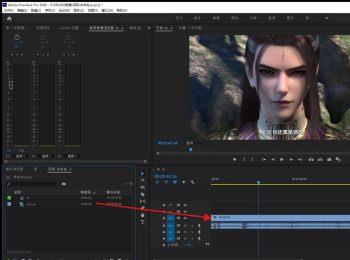
-
5.第五步,来到下图所示的页面后,点击效果栏的搜索框,接着输入并搜索黑场过渡效果,然后拖动黑场过渡到剪切开的部分,该过渡效果只作用于视频的开始处或结束处,并无法作用于整个视频哟。
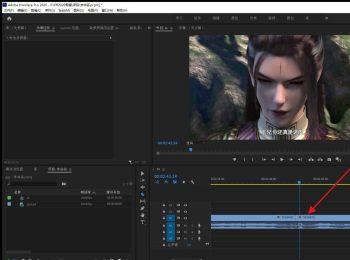
-
6.第六步,在下图所示的页面中,点击播放图标,就可以看到成功增添了视频的黑场过渡效果。
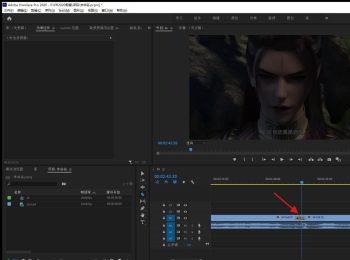
-
以上就是怎么增添电脑版PR中视频的黑场过渡效果的方法。
